Nhiều người chỉ dùng laptop để làm việc trong một thời gian dài, nên khi lần đầu tiên chuyển sang thiết lập nhiều màn hình, họ đã phải đối mặt với một bất ngờ lớn: Windows không thể kiểm soát độ sáng của màn hình ngoài. Đúng vậy, những thanh trượt nhỏ mà bạn thấy trong bảng Quick Settings và trong ứng dụng Settings - những thanh trượt giúp điều chỉnh màn hình laptop dễ dàng - hoàn toàn không có tác dụng gì với màn hình ngoài.
Độ sáng là một trong những thứ bạn có thể thiết lập một lần rồi quên, hoặc điều chỉnh liên tục tùy thuộc vào ánh sáng trong phòng, thời gian trong ngày và sở thích cá nhân. Nhưng người thuộc trường hợp thứ hai phải tìm một giải pháp, và Twinkle Tray là lựa chọn hoàn hảo.
- Hai cách ghép màn hình trong Windows 7
- Sử dụng Desktop ảo trên Windows 10 như thế nào?
- Cách cài độ phân giải cho nhiều màn hình Windows 10
- 3 cách thiết lập các ảnh nền khác nhau trên mỗi màn hình Windows 10
Twinkle Tray cho phép quản lý độ sáng của tất cả màn hình từ một nơi
Một ứng dụng quản lý tất cả cài đặt màn hình
Lúc đầu, khi không tìm thấy tùy chọn điều khiển độ sáng của màn hình ngoài trên Windows, nhiều người cứ nghĩ mình tìm chưa đúng chỗ. Nhưng hóa ra không phải vậy. May mắn thay, sau khi thử nghiệm một vài ứng dụng điều khiển độ sáng khác nhau, họ đã tìm thấy Twinkle Tray.
Twinkle Tray đặt tất cả các nút điều khiển màn hình ngay trên khay hệ thống. Và tất nhiên, bạn có thể kéo biểu tượng đó vào thanh tác vụ để truy cập trực tiếp. Với Twinkle Tray, việc điều chỉnh độ sáng trở nên dễ dàng. Bạn có thể điều khiển từng màn hình riêng lẻ hoặc, nếu muốn, đồng bộ chúng để tất cả cùng thay đổi. Điều đó có nghĩa là dù có hai, ba hay nhiều màn hình, bạn có thể tinh chỉnh chúng chính xác theo ý muốn mà không cần loay hoay với các nút bấm vật lý.
Không chỉ có độ sáng. Bạn có thể điều chỉnh độ tương phản, âm lượng và thậm chí cả trạng thái nguồn từ cùng một cửa sổ flyout Twinkle Tray. Các tính năng bổ sung này không được bật theo mặc định, nhưng việc bật chúng rất đơn giản. Để thực hiện việc này, hãy nhấp chuột phải vào biểu tượng Twinkle Tray trên khay hệ thống, vào Settings và điều hướng đến DDC/CI Features. Sau khi được bật, tất cả các điều khiển sẽ xuất hiện trong cửa sổ flyout.
Twinkle Tray giao tiếp với màn hình của bạn bằng DDC/CI và WMI, nghĩa là nó hoạt động với nhiều loại màn hình ngoài. Nếu có nhiều màn hình, bạn có thể vào Monitor Settings trong Twinkle Tray để đổi tên, sắp xếp lại hoặc thậm chí ẩn màn hình khỏi cửa sổ flyout. Điều này giúp việc quản lý thiết lập nhiều màn hình trở nên đơn giản hơn nhiều.
Lưu ý: Twinkle Tray hoạt động tốt với hầu hết các màn hình ngoài. Tuy nhiên, nếu bạn gặp sự cố hoặc muốn bắt đầu lại, hãy vào tab General trong phần cài đặt và nhấp vào Reset settings. Thao tác này sẽ reset tất cả các cài đặt hiển thị đã được ứng dụng thay đổi.
Tự động hóa giúp mọi thứ tốt hơn nữa
Tự động hóa thực hiện công việc trong khi bạn tập trung vào những việc khác
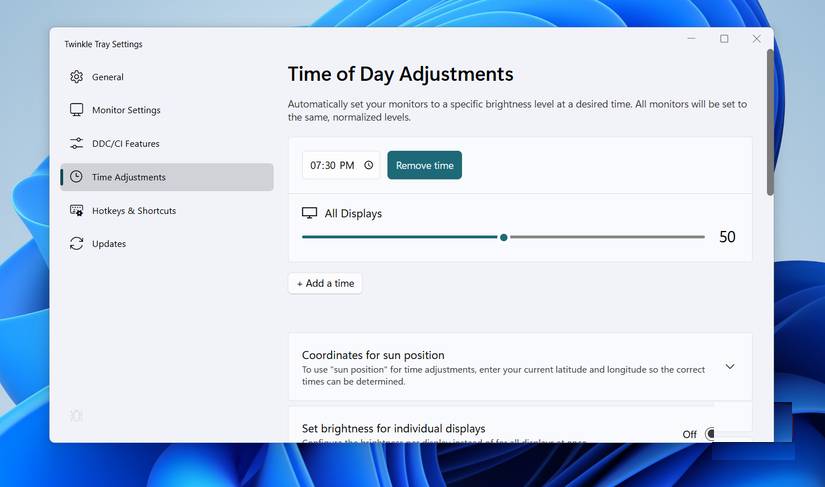
Twinkle Tray không chỉ đơn giản là điều khiển độ sáng thủ công. Nó cho phép bạn lên lịch thay đổi độ sáng trong suốt cả ngày. Ví dụ, màn hình của bạn có thể sáng hơn vào buổi sáng và mờ hơn vào buổi tối để giảm mỏi mắt. Để thiết lập, hãy vào tab Time Adjustments, nhấp vào Add a time và chọn thời gian cũng như độ sáng mong muốn.
Ứng dụng cũng có thể tự động làm mờ màn hình sau một khoảng thời gian không hoạt động. Bằng cách này, nếu bạn rời khỏi bàn làm việc một lúc, màn hình sẽ tự động giảm độ sáng xuống mức thấp hơn và tiết kiệm năng lượng.
Ngoài ra còn có Profiles, giúp nâng cao khả năng tự động hóa lên một tầm cao mới. Bạn có thể tạo các cấu hình tự động điều chỉnh độ sáng hoặc thay đổi hành vi shortcut overlay tùy thuộc vào ứng dụng bạn đang sử dụng. Ví dụ, bạn có thể muốn màn hình mờ đi một chút khi nghe nhạc trên Spotify, hoặc giữ độ sáng và sắc nét khi chỉnh sửa ảnh hoặc duyệt web.
Bạn có thể thiết lập các cấu hình khác nhau cho những ứng dụng được sử dụng nhiều nhất. Thậm chí còn có tùy chọn thêm các cấu hình này vào menu chuột phải trên khay hệ thống, để bạn có thể chuyển đổi thủ công giữa những thiết lập được xác định trước.
Hotkey tùy chỉnh giúp điều khiển nhiều màn hình nhanh như chớp
Giảm bớt hàng chục lần nhấp chuột mỗi ngày
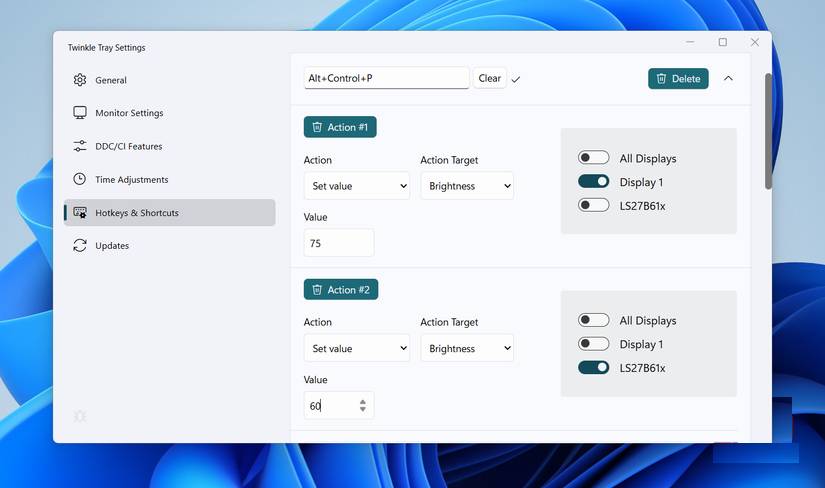
Đôi khi, ngay cả với cửa sổ flyout của Twinkle Tray, việc thay đổi cài đặt màn hình cũng có thể khiến bạn cảm thấy như chỉ cần một cú nhấp chuột là quá nhiều. Đó là lúc các hotkey tùy chỉnh phát huy tác dụng. Twinkle Tray cho phép bạn gán các phím tắt riêng để điều khiển độ sáng, độ tương phản và âm lượng cùng một lúc.
Bạn có thể tạo các hotkey để tăng hoặc giảm độ sáng cho tất cả màn hình cùng lúc, hoặc thậm chí tinh chỉnh từng màn hình riêng lẻ. Việc thiết lập chúng rất dễ dàng. Mở Settings Twinkle Tray, chuyển đến tab Hotkeys và xác định chức năng của từng tổ hợp phím.
Ví dụ, bạn có thể đặt Alt + Ctrl + I để đặt màn hình ở mức độ sáng cụ thể, phù hợp để làm việc vào ban đêm. Nếu có nhiều màn hình, bạn thậm chí có thể gán các mức độ sáng khác nhau cho từng màn hình bằng cùng một phím tắt. Khả năng là vô tận.
Thoạt nhìn, Twinkle Tray có vẻ như là một ứng dụng cơ bản để điều khiển độ sáng của màn hình ngoài, và thành thật mà nói, có rất nhiều ứng dụng khác cũng làm được điều tương tự. Nhưng một khi bạn tìm hiểu sâu hơn về cài đặt và khám phá những gì nó thực sự có thể làm, bạn sẽ bắt đầu thấy Twinkle Tray được thiết kế chu đáo đến mức nào.
 Công nghệ
Công nghệ  AI
AI  Windows
Windows  iPhone
iPhone  Android
Android  Học IT
Học IT  Download
Download  Tiện ích
Tiện ích  Khoa học
Khoa học  Game
Game  Làng CN
Làng CN  Ứng dụng
Ứng dụng 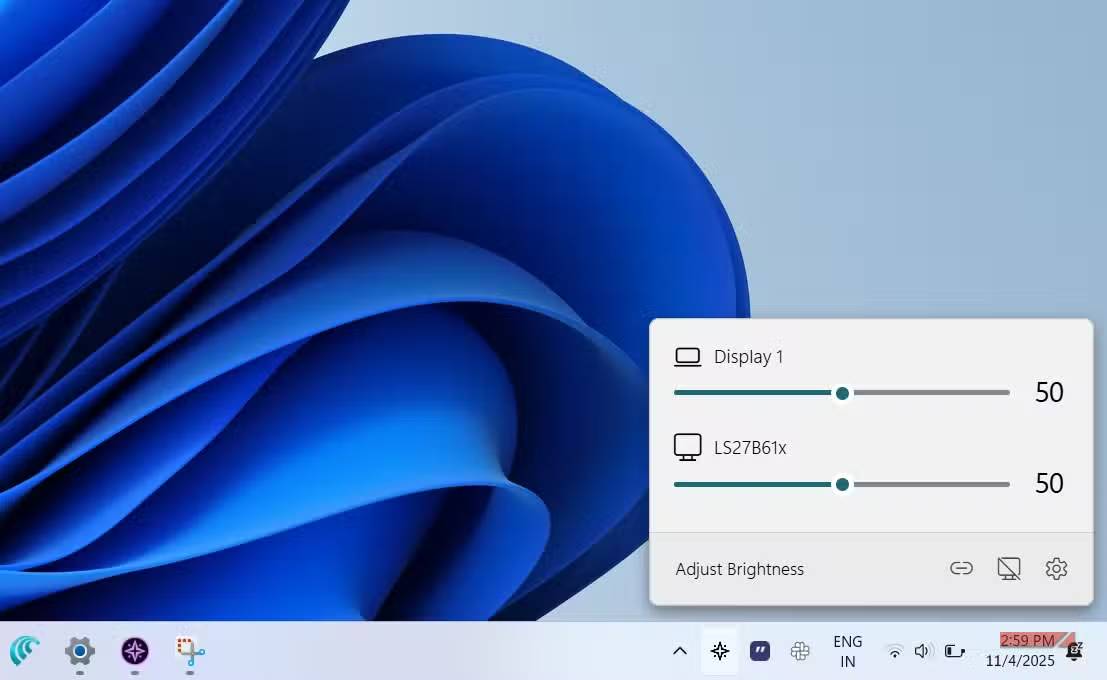
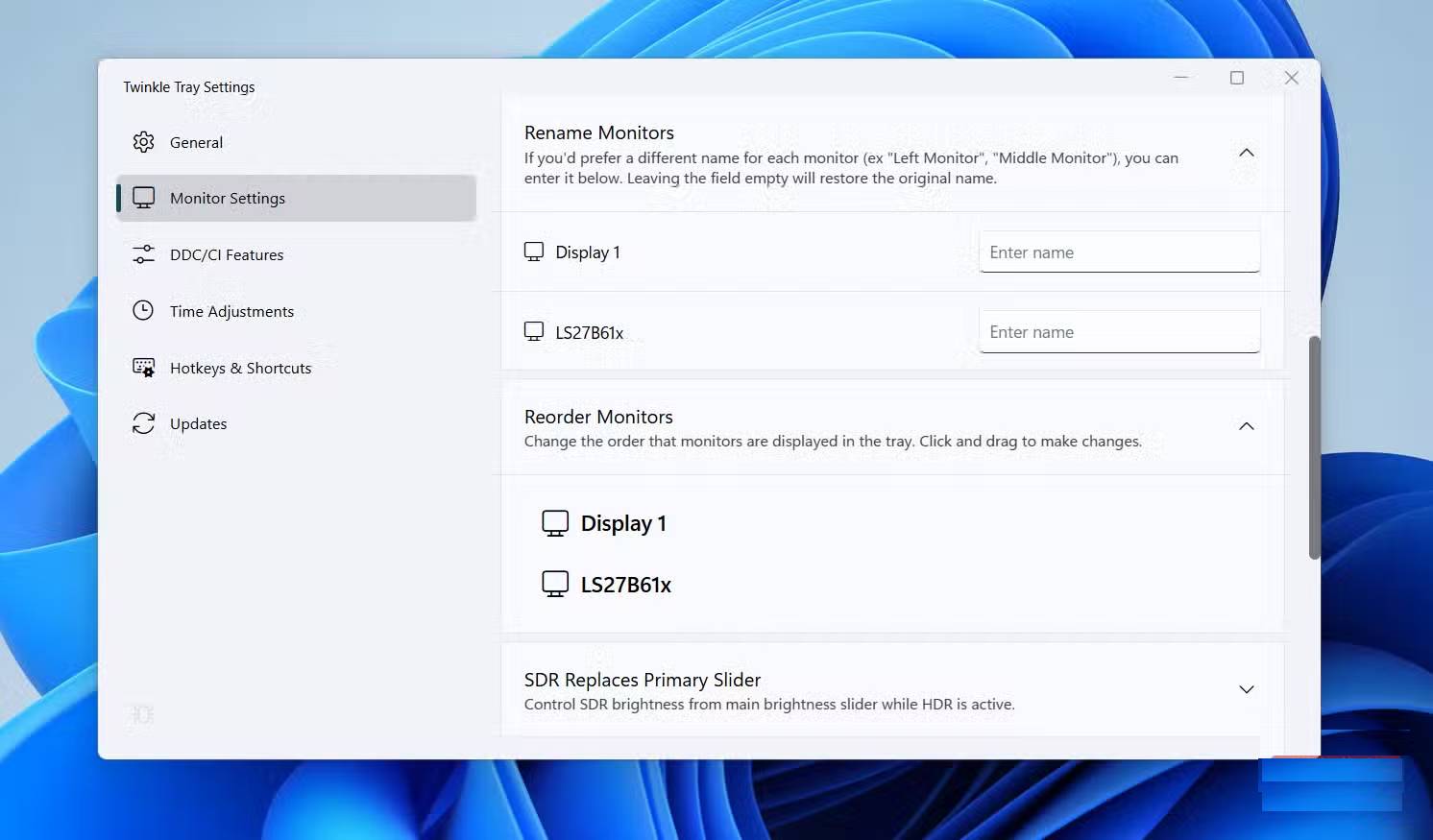
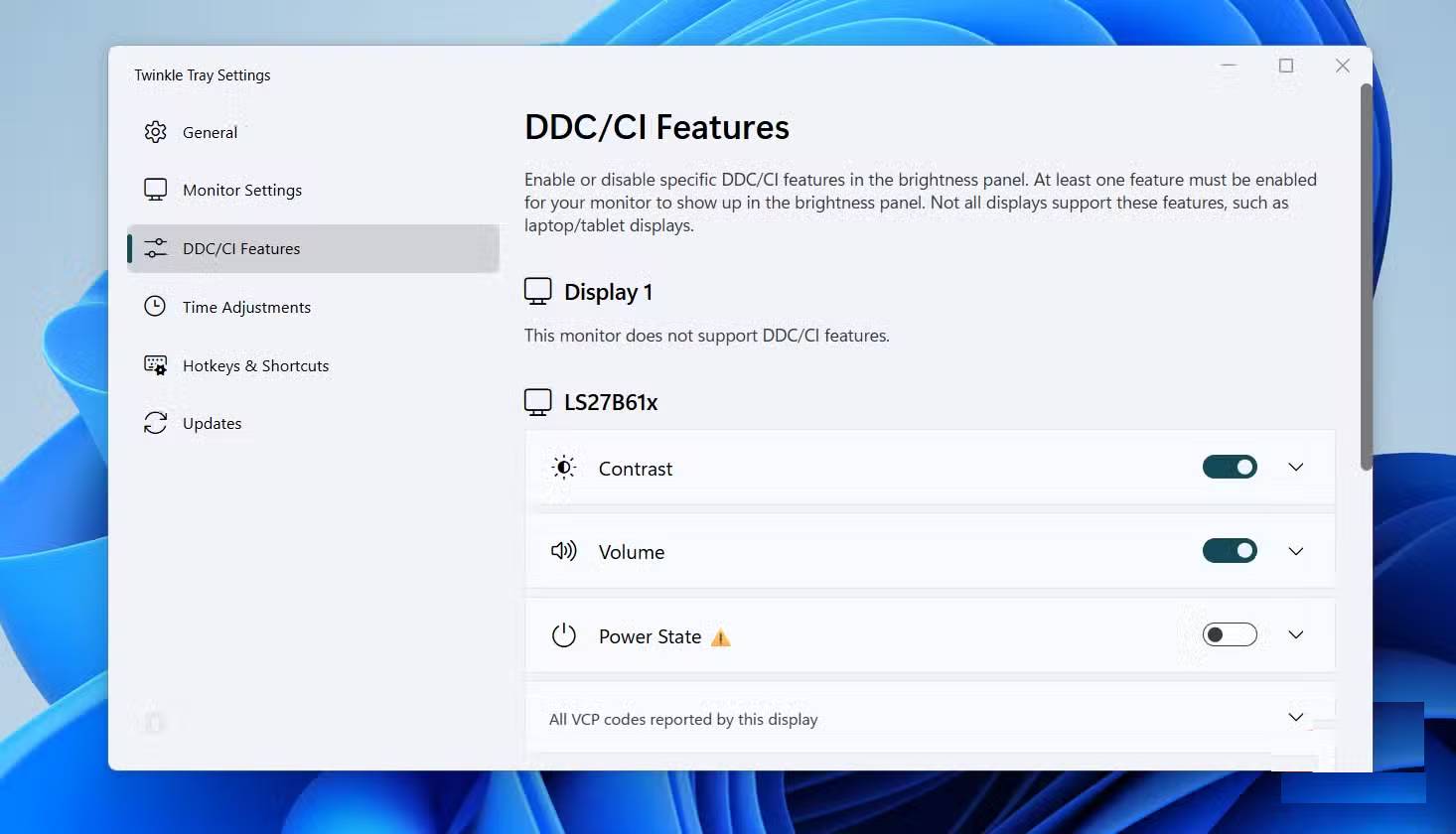
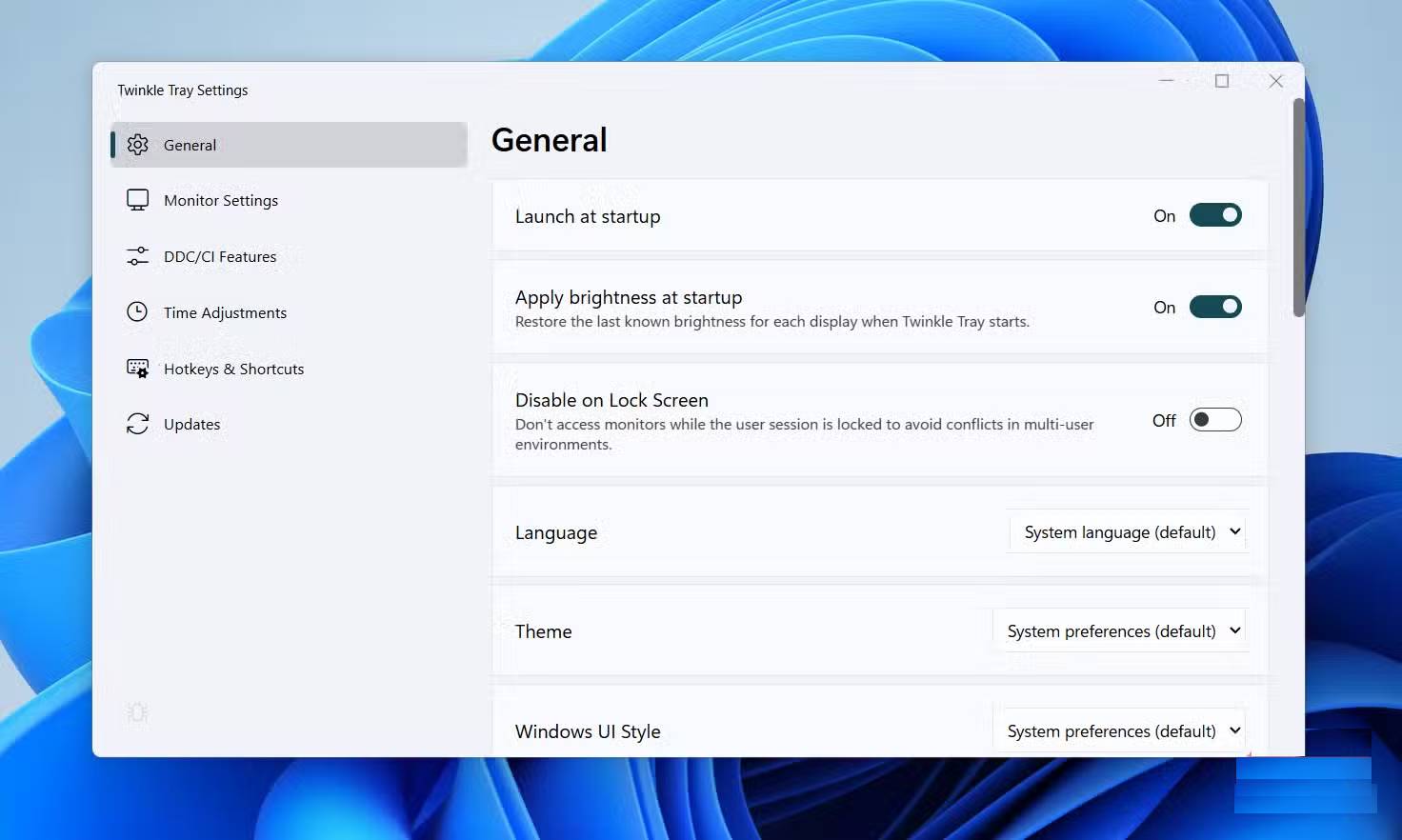
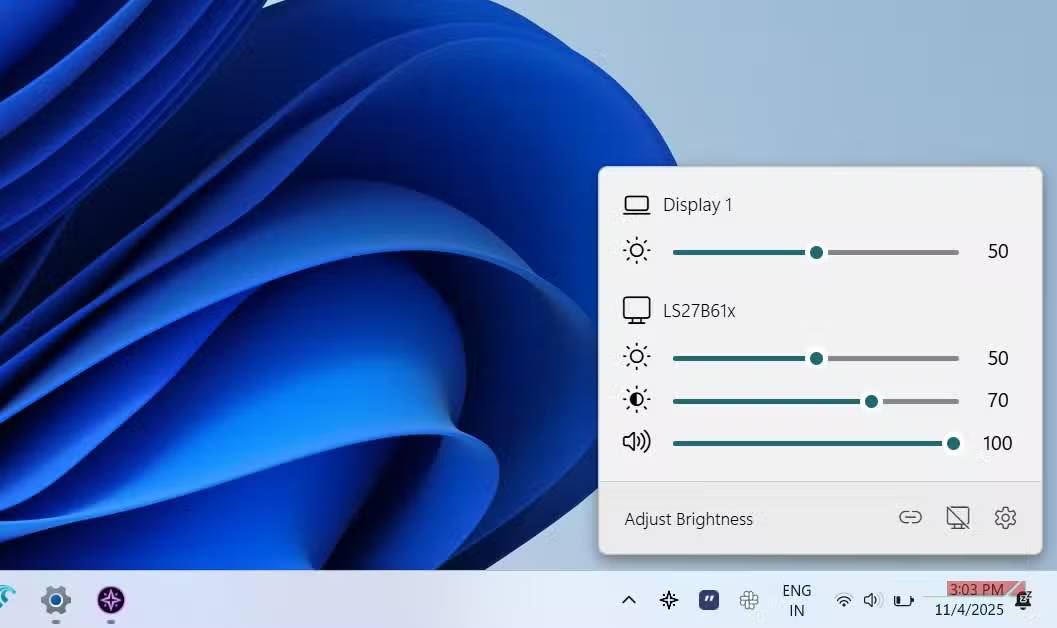









 Thương mại Điện tử
Thương mại Điện tử  Nhạc, phim, truyện online
Nhạc, phim, truyện online  Phần mềm học tập
Phần mềm học tập 









 Linux
Linux  Đồng hồ thông minh
Đồng hồ thông minh  macOS
macOS  Chụp ảnh - Quay phim
Chụp ảnh - Quay phim  Thủ thuật SEO
Thủ thuật SEO  Phần cứng
Phần cứng  Kiến thức cơ bản
Kiến thức cơ bản  Lập trình
Lập trình  Dịch vụ công trực tuyến
Dịch vụ công trực tuyến  Dịch vụ nhà mạng
Dịch vụ nhà mạng  Quiz công nghệ
Quiz công nghệ  Microsoft Word 2016
Microsoft Word 2016  Microsoft Word 2013
Microsoft Word 2013  Microsoft Word 2007
Microsoft Word 2007  Microsoft Excel 2019
Microsoft Excel 2019  Microsoft Excel 2016
Microsoft Excel 2016  Microsoft PowerPoint 2019
Microsoft PowerPoint 2019  Google Sheets
Google Sheets  Học Photoshop
Học Photoshop  Lập trình Scratch
Lập trình Scratch  Bootstrap
Bootstrap  Năng suất
Năng suất  Game - Trò chơi
Game - Trò chơi  Hệ thống
Hệ thống  Thiết kế & Đồ họa
Thiết kế & Đồ họa  Internet
Internet  Bảo mật, Antivirus
Bảo mật, Antivirus  Doanh nghiệp
Doanh nghiệp  Ảnh & Video
Ảnh & Video  Giải trí & Âm nhạc
Giải trí & Âm nhạc  Mạng xã hội
Mạng xã hội  Lập trình
Lập trình  Giáo dục - Học tập
Giáo dục - Học tập  Lối sống
Lối sống  Tài chính & Mua sắm
Tài chính & Mua sắm  AI Trí tuệ nhân tạo
AI Trí tuệ nhân tạo  ChatGPT
ChatGPT  Gemini
Gemini  Điện máy
Điện máy  Tivi
Tivi  Tủ lạnh
Tủ lạnh  Điều hòa
Điều hòa  Máy giặt
Máy giặt  Cuộc sống
Cuộc sống  TOP
TOP  Kỹ năng
Kỹ năng  Món ngon mỗi ngày
Món ngon mỗi ngày  Nuôi dạy con
Nuôi dạy con  Mẹo vặt
Mẹo vặt  Phim ảnh, Truyện
Phim ảnh, Truyện  Làm đẹp
Làm đẹp  DIY - Handmade
DIY - Handmade  Du lịch
Du lịch  Quà tặng
Quà tặng  Giải trí
Giải trí  Là gì?
Là gì?  Nhà đẹp
Nhà đẹp  Giáng sinh - Noel
Giáng sinh - Noel  Hướng dẫn
Hướng dẫn  Ô tô, Xe máy
Ô tô, Xe máy  Tấn công mạng
Tấn công mạng  Chuyện công nghệ
Chuyện công nghệ  Công nghệ mới
Công nghệ mới  Trí tuệ Thiên tài
Trí tuệ Thiên tài